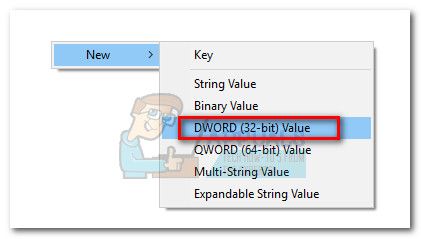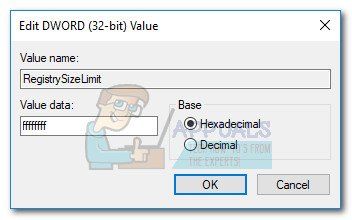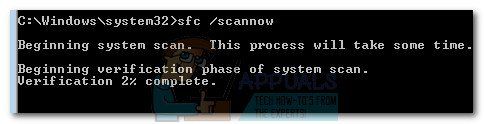Please, pay attantion that now you are in public part of FAQ-Area. Register and find more FAQ-articles
in Personal Cabinet.
>
Technical Support FAQ
>
База знаний (FAQ)
>
Программное обеспечение
>
КОМПАС-3D
Problem:
В процессе установки возникает сообщение об ошибке: «Ошибка при установке сборки policy.9.0.microsoft.vc90….», после чего установка прерывается.
Solution:
Неудачная установка предыдущих обновлений Windows или специальных пакетов MSI могла оставить неисправные разделы реестра в HKEY_LOCAL_MACHINECOMPONENTS.
Подобные ошибки приводят к ошибке при установке КОМПАС-3D.
В данном случае следует установить распространяемый пакет Microsoft Visual C++ 2008.
-
Для 64-разрядной ОС: скачайте и распакуйте архивы vcredist_x64_2008_SP1.zip и vcredist_x86_2008_SP1.zip и последовательно установите пакеты.
Для 32-разрядной ОС: скачайте и распакуйте архив vcredist_x86_2008_SP1.zip и выполните установку.
- Повторите процесс установки КОМПАС-3D.
В некоторых случаях при установке пакет Microsoft Visual C++ может возникать ошибка 1935: «Error 1935. Ошибка при установке компонента сборки Microsoft.VC90.ATL…».
Для исправления данной ошибки необходимо выполнить следующие действия:
- запустите оснастку «Службы компонентов» — dcomcnfg.exe. Сделать это можно, нажав комбинацию клавиш Win+R, вписав в появившейся строке dcomcnfg и запустив найденное приложение
- в открывшемся окне, используя левую сторону панели навигации, разверните раздел «Службы компонентов» и перейдите на папку «Компьютеры»
- нажмите правой кнопкой мыши на «Мой компьютер» и выберите «Свойства» из контекстного меню
- перейдите во вкладку «Свойства по умолчанию»
-
в разделе «Свойства связи DCOM по умолчанию» установите:
— для пункта «Уровень проверки подлинности по умолчанию» значение «Подключиться»
— для пункта «Уровень олицетворения по умолчанию» значение «Определить» - нажмите «Применить», «ОК» и закройте окно.
После проведенных изменений выполните установку пакета Microsoft Visual C++, затем установите КОМПАС.
Please, pay attantion that now you are in public part of FAQ-Area. Register and find more FAQ-articles
in Personal Cabinet.
>
Technical Support FAQ
>
База знаний (FAQ)
>
Программное обеспечение
>
КОМПАС-3D
Problem:
В процессе установки возникает сообщение об ошибке: «Ошибка при установке сборки policy.9.0.microsoft.vc90….», после чего установка прерывается.
Solution:
Неудачная установка предыдущих обновлений Windows или специальных пакетов MSI могла оставить неисправные разделы реестра в HKEY_LOCAL_MACHINECOMPONENTS.
Подобные ошибки приводят к ошибке при установке КОМПАС-3D.
В данном случае следует установить распространяемый пакет Microsoft Visual C++ 2008.
- Для 64-разрядной ОС: скачайте и распакуйте архивы vcredist_x64_2008_SP1.zip и vcredist_x86_2008_SP1.zip и последовательно установите пакеты.
Для 32-разрядной ОС: скачайте и распакуйте архив vcredist_x86_2008_SP1.zip и выполните установку.
- Повторите процесс установки КОМПАС-3D.
В некоторых случаях при установке пакет Microsoft Visual C++ может возникать ошибка 1935: «Error 1935. Ошибка при установке компонента сборки Microsoft.VC90.ATL…».
Для исправления данной ошибки необходимо выполнить следующие действия:
- запустите оснастку «Службы компонентов» — dcomcnfg.exe. Сделать это можно, нажав комбинацию клавиш Win+R, вписав в появившейся строке dcomcnfg и запустив найденное приложение
- в открывшемся окне, используя левую сторону панели навигации, разверните раздел «Службы компонентов» и перейдите на папку «Компьютеры»
- нажмите правой кнопкой мыши на «Мой компьютер» и выберите «Свойства» из контекстного меню
- перейдите во вкладку «Свойства по умолчанию»
- в разделе «Свойства связи DCOM по умолчанию» установите:
— для пункта «Уровень проверки подлинности по умолчанию» значение «Подключиться»
— для пункта «Уровень олицетворения по умолчанию» значение «Определить» - нажмите «Применить», «ОК» и закройте окно.
После проведенных изменений выполните установку пакета Microsoft Visual C++, затем установите КОМПАС.
Проблема
При установке программного обеспечения отображается следующее сообщение об ошибке:
Ошибка 1935. Ошибка при установке сборки ‘Microsoft.VC90.DebugCRT,version=9.0.30729.177″,publicKeyToken=»1fc8b3b901e18e3b»,processorArchitecture=»x86″,type=2win32″. Дополнительные сведения см. в окне «Справка и поддержка». HRESULT 0x800736B3.
Решение
Для устранения проблемы попробуйте выполнить следующие действия.
- Откройте панель управления и удалите все компоненты Microsoft Visual C++.
- Скачайте утилиту и запустите ее.
- Выберите команду удаления.
- Выберите первый компонент Microsoft Visual C++ из списка, нажмите «Далее» и следуйте инструкциям до завершения процесса.
- Перезапустите утилиту и повторите шаг 4 для каждой записи с текстом Microsoft Visual C++ (утилиту необходимо перезапускать после каждой попытки удаления).
- После удаления всех компонентов Visual C++ с помощью утилиты перезагрузите систему.
- Скачайте программное обеспечение из учетной записи на портале Autodesk Account, используя команду Скачать, а затем установите его. Если программное обеспечение уже скачано посредством метода «Скачать» или «Загрузка через браузер», начните установку с помощью существующих файлов.
Версии
2017; 2012; 2013; 2014; 2015; 2016; 2019; 2018;
Hi Everyone,
Any idea on this issue during installation of program using msi?
There is alot of error code presented over the log file. What is the exact problem by preventing me to install the application on Windows Server 2012 R2
Below is some of the errors messages from the log file. Based on my observation, it looks like the issue with visual c++ package. Anyone can confirm on this?
The installer has encountered an unexpected error installing this package. This may indicate a problem with this package.
The error code is 2826.
MSI (s) (A8:14) [18:45:59:957]: The file represented by File table key ‘manifest.30729.01.Microsoft_VC90_CRT_x64.SP.25A3A9CB_4A28_34E8_87BE_4A9057266812’
has no eligible binary patches
Property(S): VSDNETURLMSG = This setup requires the .NET Framework version [1]. Please install the .NET Framework and run this setup again. The .NET Framework can be obtained from the web. Would you like to do this now?
Property(S): VSDIISMSG = This setup requires Internet Information Server 5.1 or higher and Windows XP or higher. This setup cannot be installed on Windows 2000. Please install Internet Information Server or a newer operating system and
run this setup again.
Property(S): VSDUIANDADVERTISED = This advertised application will not be installed because it might be unsafe. Contact your administrator to change the installation user interface option of the package to basic.
Property(S): VSDNETMSG = This setup requires the .NET Framework version [1]. Please install the .NET Framework and run this setup again.
Property(S): VSDINVALIDURLMSG = The specified path ‘[2]’ is unavailable. The Internet Information Server might not be running or the path exists and is redirected to another machine. Please check the status of this virtual directory in the Internet
Services Manager.
Property(S): VSDVERSIONMSG = Unable to install because a newer version of this product is already installed.
DEBUG: Error 2835: The control ErrorIcon was not found on dialog ErrorDialog
The installer has encountered an unexpected error installing this package. This may indicate a problem with this package.
The error code is 2835. The arguments are: ErrorIcon, ErrorDialog,
Error 1935. An error occurred during the installation of assembly ‘Microsoft.VC90.CRT,version=»9.0.30729.1″,publicKeyToken=»1fc8b3b9a1e18e3b»,processorArchitecture=»x86″,type=»win32″‘. Please refer
to Help and Support for more information. HRESULT: 0x80070BC9. assembly interface: IAssemblyCacheItem, function: Commit, component: {6D321E57-3E99-3B87-BF23-2CDFF3361CB4}
MSI (s) (A8:14) [18:46:43:383]: Product: Imperva SecureSphere Remote Agent —
Error 1935. An error occurred during the installation of assembly ‘Microsoft.VC90.CRT,version=»9.0.30729.1″,publicKeyToken=»1fc8b3b9a1e18e3b»,processorArchitecture=»x86″,type=»win32″‘. Please refer to Help
and Support for more information. HRESULT: 0x80070BC9. assembly interface: IAssemblyCacheItem, function: Commit, component: {6D321E57-3E99-3B87-BF23-2CDFF3361CB4}
Action ended 18:46:43: InstallExecute. Return value 3.
Property(S): SecureCustomProperties = NEWERPRODUCTFOUND;PREVIOUSVERSIONSINSTALLED
Hi Everyone,
Any idea on this issue during installation of program using msi?
There is alot of error code presented over the log file. What is the exact problem by preventing me to install the application on Windows Server 2012 R2
Below is some of the errors messages from the log file. Based on my observation, it looks like the issue with visual c++ package. Anyone can confirm on this?
The installer has encountered an unexpected error installing this package. This may indicate a problem with this package.
The error code is 2826.
MSI (s) (A8:14) [18:45:59:957]: The file represented by File table key ‘manifest.30729.01.Microsoft_VC90_CRT_x64.SP.25A3A9CB_4A28_34E8_87BE_4A9057266812’
has no eligible binary patches
Property(S): VSDNETURLMSG = This setup requires the .NET Framework version [1]. Please install the .NET Framework and run this setup again. The .NET Framework can be obtained from the web. Would you like to do this now?
Property(S): VSDIISMSG = This setup requires Internet Information Server 5.1 or higher and Windows XP or higher. This setup cannot be installed on Windows 2000. Please install Internet Information Server or a newer operating system and
run this setup again.
Property(S): VSDUIANDADVERTISED = This advertised application will not be installed because it might be unsafe. Contact your administrator to change the installation user interface option of the package to basic.
Property(S): VSDNETMSG = This setup requires the .NET Framework version [1]. Please install the .NET Framework and run this setup again.
Property(S): VSDINVALIDURLMSG = The specified path ‘[2]’ is unavailable. The Internet Information Server might not be running or the path exists and is redirected to another machine. Please check the status of this virtual directory in the Internet
Services Manager.
Property(S): VSDVERSIONMSG = Unable to install because a newer version of this product is already installed.
DEBUG: Error 2835: The control ErrorIcon was not found on dialog ErrorDialog
The installer has encountered an unexpected error installing this package. This may indicate a problem with this package.
The error code is 2835. The arguments are: ErrorIcon, ErrorDialog,
Error 1935. An error occurred during the installation of assembly ‘Microsoft.VC90.CRT,version=»9.0.30729.1″,publicKeyToken=»1fc8b3b9a1e18e3b»,processorArchitecture=»x86″,type=»win32″‘. Please refer
to Help and Support for more information. HRESULT: 0x80070BC9. assembly interface: IAssemblyCacheItem, function: Commit, component: {6D321E57-3E99-3B87-BF23-2CDFF3361CB4}
MSI (s) (A8:14) [18:46:43:383]: Product: Imperva SecureSphere Remote Agent —
Error 1935. An error occurred during the installation of assembly ‘Microsoft.VC90.CRT,version=»9.0.30729.1″,publicKeyToken=»1fc8b3b9a1e18e3b»,processorArchitecture=»x86″,type=»win32″‘. Please refer to Help
and Support for more information. HRESULT: 0x80070BC9. assembly interface: IAssemblyCacheItem, function: Commit, component: {6D321E57-3E99-3B87-BF23-2CDFF3361CB4}
Action ended 18:46:43: InstallExecute. Return value 3.
Property(S): SecureCustomProperties = NEWERPRODUCTFOUND;PREVIOUSVERSIONSINSTALLED
Большинство ошибок microsoft.vc90.crt являются результатом отсутствия или повреждения версии файла, установленного TurboTax Business Federal + E-file 2011. Как правило, самый лучший и простой способ устранения ошибок, связанных с файлами CRT, является замена файлов. Помимо прочего, в качестве общей меры по профилактике и очистке мы рекомендуем использовать очиститель реестра для очистки любых недопустимых записей файлов, расширений файлов CRT или разделов реестра, что позволит предотвратить появление связанных с ними сообщений об ошибках.
Вы можете скачать новую копию файла microsoft.vc90.crt для %%os%% (и ряда операционных систем Windows) в таблице ниже. В настоящее время в нашем каталоге для загрузки могут отсутствовать некоторые файлы (такие как microsoft.vc90.crt), но их можно запросить, нажав на кнопку Request (Запрос) ниже. Если вы не можете найти нужную версию файла в нашей базе данных, вы также можете обратиться за дополнительной помощью к Intuit Inc..
Размещение вновь загруженного файла microsoft.vc90.crt в правильном каталоге (в месте расположения исходного файла), скорее всего, решит проблему, однако, чтобы однозначно в этом убедиться, следует выполнить проверку. Убедитесь в том, что вам удалось устранить ошибку, открыв TurboTax Business Federal + E-file 2011 и (или) выполнив операцию, при выполнении которой возникала проблема.
| Microsoft.vc90.crt Описание файла | |
|---|---|
| Ext: | CRT |
| Категория: | Financial,Tax |
| Новейшие программы: | TurboTax Business Federal + E-file 2011 |
| Вер: | 11.00R |
| Разработчик: | Intuit Inc. |
| Имя файла: | microsoft.vc90.crt |
| Байт: | 1860 |
| SHA-1: | d8ba81ed6586825835b76e9d566077466ee41a85 |
| MD5: | 53213fc8c2cb0d6f77ca6cbd40fff22c |
| CRC32: | d39f1cec |
Продукт Solvusoft
Загрузка
WinThruster 2022 — Сканировать ваш компьютер на наличие ошибок реестра в microsoft.vc90.crt
Windows
11/10/8/7/Vista/XP
Установить необязательные продукты — WinThruster (Solvusoft) | Лицензия | Политика защиты личных сведений | Условия | Удаление
CRT
microsoft.vc90.crt
Идентификатор статьи: 270244
Microsoft.vc90.crt
| Имя | Идентификатор файла (контрольная сумма MD5) | Размер | Загрузить | |||||||||||||||
|---|---|---|---|---|---|---|---|---|---|---|---|---|---|---|---|---|---|---|
| + microsoft.vc90.crt | 53213fc8c2cb0d6f77ca6cbd40fff22c | 1.82 KB | ||||||||||||||||
|
||||||||||||||||||
| + microsoft.vc90.crt | b79482c66fe7c61547bc09090c78476f | 181.00 B | ||||||||||||||||
|
||||||||||||||||||
| + microsoft.vc90.crt | 5a3aeda362c0ad9ed2175702904b66b7 | 192.00 B | ||||||||||||||||
|
||||||||||||||||||
| + microsoft.vc90.crt | a5b27ab9279f8c0a847e49a094908c44 | 220.00 B | ||||||||||||||||
|
||||||||||||||||||
| + microsoft.vc90.crt | fbb3add57ff24a106a76a0f3b21c29da | 209.00 B | ||||||||||||||||
|
||||||||||||||||||
| + microsoft.vc90.crt | 53213fc8c2cb0d6f77ca6cbd40fff22c | 1.82 KB | ||||||||||||||||
|
||||||||||||||||||
| + microsoft.vc90.crt | b79482c66fe7c61547bc09090c78476f | 181.00 B | ||||||||||||||||
|
||||||||||||||||||
| + microsoft.vc90.crt | 5a3aeda362c0ad9ed2175702904b66b7 | 192.00 B | ||||||||||||||||
|
||||||||||||||||||
| + microsoft.vc90.crt | a5b27ab9279f8c0a847e49a094908c44 | 220.00 B | ||||||||||||||||
|
||||||||||||||||||
| + microsoft.vc90.crt | fbb3add57ff24a106a76a0f3b21c29da | 209.00 B | ||||||||||||||||
|
||||||||||||||||||
| + microsoft.vc90.crt | 53213fc8c2cb0d6f77ca6cbd40fff22c | 1.82 KB | ||||||||||||||||
|
||||||||||||||||||
| + microsoft.vc90.crt | b79482c66fe7c61547bc09090c78476f | 181.00 B | ||||||||||||||||
|
||||||||||||||||||
| + microsoft.vc90.crt | 5a3aeda362c0ad9ed2175702904b66b7 | 192.00 B | ||||||||||||||||
|
||||||||||||||||||
| + microsoft.vc90.crt | a5b27ab9279f8c0a847e49a094908c44 | 220.00 B | ||||||||||||||||
|
||||||||||||||||||
| + microsoft.vc90.crt | fbb3add57ff24a106a76a0f3b21c29da | 209.00 B | ||||||||||||||||
|
||||||||||||||||||
| + microsoft.vc90.crt | 53213fc8c2cb0d6f77ca6cbd40fff22c | 1.82 KB | ||||||||||||||||
|
||||||||||||||||||
| + microsoft.vc90.crt | b79482c66fe7c61547bc09090c78476f | 181.00 B | ||||||||||||||||
|
||||||||||||||||||
| + microsoft.vc90.crt | 5a3aeda362c0ad9ed2175702904b66b7 | 192.00 B | ||||||||||||||||
|
||||||||||||||||||
| + microsoft.vc90.crt | a5b27ab9279f8c0a847e49a094908c44 | 220.00 B | ||||||||||||||||
|
||||||||||||||||||
| + microsoft.vc90.crt | fbb3add57ff24a106a76a0f3b21c29da | 209.00 B | ||||||||||||||||
|
||||||||||||||||||
| + microsoft.vc90.crt | 53213fc8c2cb0d6f77ca6cbd40fff22c | 1.82 KB | ||||||||||||||||
|
||||||||||||||||||
| + microsoft.vc90.crt | b79482c66fe7c61547bc09090c78476f | 181.00 B | ||||||||||||||||
|
||||||||||||||||||
| + microsoft.vc90.crt | 5a3aeda362c0ad9ed2175702904b66b7 | 192.00 B | ||||||||||||||||
|
||||||||||||||||||
| + microsoft.vc90.crt | a5b27ab9279f8c0a847e49a094908c44 | 220.00 B | ||||||||||||||||
|
||||||||||||||||||
| + microsoft.vc90.crt | fbb3add57ff24a106a76a0f3b21c29da | 209.00 B | ||||||||||||||||
|
Распространенные проблемы, связанные с TurboTax Business Federal + E-file 2011s, возникающие с microsoft.vc90.crt:
- «Ошибка в файле Microsoft.vc90.crt.»
- «Microsoft.vc90.crt удален, отсутствует или перемещен. «
- «Не удалось найти microsoft.vc90.crt. «
- «Не удалось загрузить файл microsoft.vc90.crt. «
- «Ошибка регистрации: microsoft.vc90.crt. «
- «Ошибка Microsoft.vc90.crt во время выполнения. «
- «Ошибка загрузки: microsoft.vc90.crt. «
Ошибки Microsoft.vc90.crt возникают во время установки TurboTax Business Federal + E-file 2011, при запуске программ, связанных с Microsoft.vc90.crt (TurboTax Business Federal + E-file 2011), во время запуска или завершения работы или во время установки ОС Windows. Важно не учитывать, когда возникают проблемы с microsoft.vc90.crt, так как это помогает устранять ошибки, связанные с TurboTax Business Federal + E-file 2011s, и сообщать о них в Intuit Inc..
Истоки проблем Microsoft.vc90.crt
Эти проблемы microsoft.vc90.crt создаются отсутствующими или поврежденными файлами microsoft.vc90.crt, недопустимыми записями реестра TurboTax Business Federal + E-file 2011 или вредоносным программным обеспечением.
В частности, проблемы microsoft.vc90.crt, созданные:
- Недопустимый microsoft.vc90.crt или поврежденный раздел реестра.
- Вирус или вредоносное ПО поврежден microsoft.vc90.crt.
- Другая программа злонамеренно или по ошибке удалила файлы, связанные с microsoft.vc90.crt.
- Другое приложение, конфликтующее с microsoft.vc90.crt или другими общими ссылками.
- Некомплектная установка приложения, связанного с microsoft.vc90.crt, или поврежденная загрузка.
Ошибка во время установки:
An error occurred during the installation of assembly ‘Microsoft.VC90.CRT, version=»9.0.30729.1″, publicKeyTocken=»1fc8b3b9a1e18e3b», processorArchitecture=»amd64″, type=»win32″‘. Please refer to Help and Support for more information.
Недавно переустановился на 10-у, на 8.1 такой проблемы не было.
Решение
Для устранения проблемы попробуйте выполнить следующие действия.
- Откройте панель управления и удалите все компоненты Microsoft Visual C++.
- Скачайте утилиту и запустите ее.
- Выберите команду удаления.
- Выберите первый компонент Microsoft Visual C++ из списка, нажмите «Далее» и следуйте инструкциям до завершения процесса.
- Перезапустите утилиту и повторите шаг 4 для каждой записи с текстом Microsoft Visual C++ (утилиту необходимо перезапускать после каждой попытки удаления).
- После удаления всех компонентов Visual C++ с помощью утилиты перезагрузите систему.
- Скачайте программное обеспечение из учетной записи на портале Autodesk Account, используя команду Скачать, а затем установите его. Если программное обеспечение уже скачано посредством метода «Скачать» или «Загрузка через браузер», начните установку с помощью существующих файлов.
Версии
2017; 2012; 2013; 2014; 2015; 2016; 2019; 2018;
Hi Everyone,
Any idea on this issue during installation of program using msi?
There is alot of error code presented over the log file. What is the exact problem by preventing me to install the application on Windows Server 2012 R2
Below is some of the errors messages from the log file. Based on my observation, it looks like the issue with visual c++ package. Anyone can confirm on this?
The installer has encountered an unexpected error installing this package. This may indicate a problem with this package.
The error code is 2826.
MSI (s) (A8:14) [18:45:59:957]: The file represented by File table key ‘manifest.30729.01.Microsoft_VC90_CRT_x64.SP.25A3A9CB_4A28_34E8_87BE_4A9057266812’
has no eligible binary patches
Property(S): VSDNETURLMSG = This setup requires the .NET Framework version [1]. Please install the .NET Framework and run this setup again. The .NET Framework can be obtained from the web. Would you like to do this now?
Property(S): VSDIISMSG = This setup requires Internet Information Server 5.1 or higher and Windows XP or higher. This setup cannot be installed on Windows 2000. Please install Internet Information Server or a newer operating system and
run this setup again.
Property(S): VSDUIANDADVERTISED = This advertised application will not be installed because it might be unsafe. Contact your administrator to change the installation user interface option of the package to basic.
Property(S): VSDNETMSG = This setup requires the .NET Framework version [1]. Please install the .NET Framework and run this setup again.
Property(S): VSDINVALIDURLMSG = The specified path ‘[2]’ is unavailable. The Internet Information Server might not be running or the path exists and is redirected to another machine. Please check the status of this virtual directory in the Internet
Services Manager.
Property(S): VSDVERSIONMSG = Unable to install because a newer version of this product is already installed.
DEBUG: Error 2835: The control ErrorIcon was not found on dialog ErrorDialog
The installer has encountered an unexpected error installing this package. This may indicate a problem with this package.
The error code is 2835. The arguments are: ErrorIcon, ErrorDialog,
Error 1935. An error occurred during the installation of assembly ‘Microsoft.VC90.CRT,version=»9.0.30729.1″,publicKeyToken=»1fc8b3b9a1e18e3b»,processorArchitecture=»x86″,type=»win32″‘. Please refer
to Help and Support for more information. HRESULT: 0x80070BC9. assembly interface: IAssemblyCacheItem, function: Commit, component: {6D321E57-3E99-3B87-BF23-2CDFF3361CB4}
MSI (s) (A8:14) [18:46:43:383]: Product: Imperva SecureSphere Remote Agent —
Error 1935. An error occurred during the installation of assembly ‘Microsoft.VC90.CRT,version=»9.0.30729.1″,publicKeyToken=»1fc8b3b9a1e18e3b»,processorArchitecture=»x86″,type=»win32″‘. Please refer to Help
and Support for more information. HRESULT: 0x80070BC9. assembly interface: IAssemblyCacheItem, function: Commit, component: {6D321E57-3E99-3B87-BF23-2CDFF3361CB4}
Action ended 18:46:43: InstallExecute. Return value 3.
Property(S): SecureCustomProperties = NEWERPRODUCTFOUND;PREVIOUSVERSIONSINSTALLED
Hi Everyone,
Any idea on this issue during installation of program using msi?
There is alot of error code presented over the log file. What is the exact problem by preventing me to install the application on Windows Server 2012 R2
Below is some of the errors messages from the log file. Based on my observation, it looks like the issue with visual c++ package. Anyone can confirm on this?
The installer has encountered an unexpected error installing this package. This may indicate a problem with this package.
The error code is 2826.
MSI (s) (A8:14) [18:45:59:957]: The file represented by File table key ‘manifest.30729.01.Microsoft_VC90_CRT_x64.SP.25A3A9CB_4A28_34E8_87BE_4A9057266812’
has no eligible binary patches
Property(S): VSDNETURLMSG = This setup requires the .NET Framework version [1]. Please install the .NET Framework and run this setup again. The .NET Framework can be obtained from the web. Would you like to do this now?
Property(S): VSDIISMSG = This setup requires Internet Information Server 5.1 or higher and Windows XP or higher. This setup cannot be installed on Windows 2000. Please install Internet Information Server or a newer operating system and
run this setup again.
Property(S): VSDUIANDADVERTISED = This advertised application will not be installed because it might be unsafe. Contact your administrator to change the installation user interface option of the package to basic.
Property(S): VSDNETMSG = This setup requires the .NET Framework version [1]. Please install the .NET Framework and run this setup again.
Property(S): VSDINVALIDURLMSG = The specified path ‘[2]’ is unavailable. The Internet Information Server might not be running or the path exists and is redirected to another machine. Please check the status of this virtual directory in the Internet
Services Manager.
Property(S): VSDVERSIONMSG = Unable to install because a newer version of this product is already installed.
DEBUG: Error 2835: The control ErrorIcon was not found on dialog ErrorDialog
The installer has encountered an unexpected error installing this package. This may indicate a problem with this package.
The error code is 2835. The arguments are: ErrorIcon, ErrorDialog,
Error 1935. An error occurred during the installation of assembly ‘Microsoft.VC90.CRT,version=»9.0.30729.1″,publicKeyToken=»1fc8b3b9a1e18e3b»,processorArchitecture=»x86″,type=»win32″‘. Please refer
to Help and Support for more information. HRESULT: 0x80070BC9. assembly interface: IAssemblyCacheItem, function: Commit, component: {6D321E57-3E99-3B87-BF23-2CDFF3361CB4}
MSI (s) (A8:14) [18:46:43:383]: Product: Imperva SecureSphere Remote Agent —
Error 1935. An error occurred during the installation of assembly ‘Microsoft.VC90.CRT,version=»9.0.30729.1″,publicKeyToken=»1fc8b3b9a1e18e3b»,processorArchitecture=»x86″,type=»win32″‘. Please refer to Help
and Support for more information. HRESULT: 0x80070BC9. assembly interface: IAssemblyCacheItem, function: Commit, component: {6D321E57-3E99-3B87-BF23-2CDFF3361CB4}
Action ended 18:46:43: InstallExecute. Return value 3.
Property(S): SecureCustomProperties = NEWERPRODUCTFOUND;PREVIOUSVERSIONSINSTALLED
Большинство ошибок microsoft.vc90.crt являются результатом отсутствия или повреждения версии файла, установленного TurboTax Business Federal + E-file 2011. Как правило, самый лучший и простой способ устранения ошибок, связанных с файлами CRT, является замена файлов. Помимо прочего, в качестве общей меры по профилактике и очистке мы рекомендуем использовать очиститель реестра для очистки любых недопустимых записей файлов, расширений файлов CRT или разделов реестра, что позволит предотвратить появление связанных с ними сообщений об ошибках.
Вы можете скачать новую копию файла microsoft.vc90.crt для %%os%% (и ряда операционных систем Windows) в таблице ниже. В настоящее время в нашем каталоге для загрузки могут отсутствовать некоторые файлы (такие как microsoft.vc90.crt), но их можно запросить, нажав на кнопку Request (Запрос) ниже. Если вы не можете найти нужную версию файла в нашей базе данных, вы также можете обратиться за дополнительной помощью к Intuit Inc..
Размещение вновь загруженного файла microsoft.vc90.crt в правильном каталоге (в месте расположения исходного файла), скорее всего, решит проблему, однако, чтобы однозначно в этом убедиться, следует выполнить проверку. Убедитесь в том, что вам удалось устранить ошибку, открыв TurboTax Business Federal + E-file 2011 и (или) выполнив операцию, при выполнении которой возникала проблема.
| Microsoft.vc90.crt Описание файла | |
|---|---|
| Ext: | CRT |
| Категория: | Financial,Tax |
| Новейшие программы: | TurboTax Business Federal + E-file 2011 |
| Вер: | 11.00R |
| Разработчик: | Intuit Inc. |
| Имя файла: | microsoft.vc90.crt |
| Байт: | 1860 |
| SHA-1: | d8ba81ed6586825835b76e9d566077466ee41a85 |
| MD5: | 53213fc8c2cb0d6f77ca6cbd40fff22c |
| CRC32: | d39f1cec |
Продукт Solvusoft
Загрузка
WinThruster 2022 — Сканировать ваш компьютер на наличие ошибок реестра в microsoft.vc90.crt
Windows
11/10/8/7/Vista/XP
Установить необязательные продукты — WinThruster (Solvusoft) | Лицензия | Политика защиты личных сведений | Условия | Удаление
CRT
microsoft.vc90.crt
Идентификатор статьи: 270244
Microsoft.vc90.crt
| Имя | Идентификатор файла (контрольная сумма MD5) | Размер | Загрузить | |||||||||||||||
|---|---|---|---|---|---|---|---|---|---|---|---|---|---|---|---|---|---|---|
| + microsoft.vc90.crt | 53213fc8c2cb0d6f77ca6cbd40fff22c | 1.82 KB | ||||||||||||||||
|
||||||||||||||||||
| + microsoft.vc90.crt | b79482c66fe7c61547bc09090c78476f | 181.00 B | ||||||||||||||||
|
||||||||||||||||||
| + microsoft.vc90.crt | 5a3aeda362c0ad9ed2175702904b66b7 | 192.00 B | ||||||||||||||||
|
||||||||||||||||||
| + microsoft.vc90.crt | a5b27ab9279f8c0a847e49a094908c44 | 220.00 B | ||||||||||||||||
|
||||||||||||||||||
| + microsoft.vc90.crt | fbb3add57ff24a106a76a0f3b21c29da | 209.00 B | ||||||||||||||||
|
||||||||||||||||||
| + microsoft.vc90.crt | 53213fc8c2cb0d6f77ca6cbd40fff22c | 1.82 KB | ||||||||||||||||
|
||||||||||||||||||
| + microsoft.vc90.crt | b79482c66fe7c61547bc09090c78476f | 181.00 B | ||||||||||||||||
|
||||||||||||||||||
| + microsoft.vc90.crt | 5a3aeda362c0ad9ed2175702904b66b7 | 192.00 B | ||||||||||||||||
|
||||||||||||||||||
| + microsoft.vc90.crt | a5b27ab9279f8c0a847e49a094908c44 | 220.00 B | ||||||||||||||||
|
||||||||||||||||||
| + microsoft.vc90.crt | fbb3add57ff24a106a76a0f3b21c29da | 209.00 B | ||||||||||||||||
|
||||||||||||||||||
| + microsoft.vc90.crt | 53213fc8c2cb0d6f77ca6cbd40fff22c | 1.82 KB | ||||||||||||||||
|
||||||||||||||||||
| + microsoft.vc90.crt | b79482c66fe7c61547bc09090c78476f | 181.00 B | ||||||||||||||||
|
||||||||||||||||||
| + microsoft.vc90.crt | 5a3aeda362c0ad9ed2175702904b66b7 | 192.00 B | ||||||||||||||||
|
||||||||||||||||||
| + microsoft.vc90.crt | a5b27ab9279f8c0a847e49a094908c44 | 220.00 B | ||||||||||||||||
|
||||||||||||||||||
| + microsoft.vc90.crt | fbb3add57ff24a106a76a0f3b21c29da | 209.00 B | ||||||||||||||||
|
||||||||||||||||||
| + microsoft.vc90.crt | 53213fc8c2cb0d6f77ca6cbd40fff22c | 1.82 KB | ||||||||||||||||
|
||||||||||||||||||
| + microsoft.vc90.crt | b79482c66fe7c61547bc09090c78476f | 181.00 B | ||||||||||||||||
|
||||||||||||||||||
| + microsoft.vc90.crt | 5a3aeda362c0ad9ed2175702904b66b7 | 192.00 B | ||||||||||||||||
|
||||||||||||||||||
| + microsoft.vc90.crt | a5b27ab9279f8c0a847e49a094908c44 | 220.00 B | ||||||||||||||||
|
||||||||||||||||||
| + microsoft.vc90.crt | fbb3add57ff24a106a76a0f3b21c29da | 209.00 B | ||||||||||||||||
|
||||||||||||||||||
| + microsoft.vc90.crt | 53213fc8c2cb0d6f77ca6cbd40fff22c | 1.82 KB | ||||||||||||||||
|
||||||||||||||||||
| + microsoft.vc90.crt | b79482c66fe7c61547bc09090c78476f | 181.00 B | ||||||||||||||||
|
||||||||||||||||||
| + microsoft.vc90.crt | 5a3aeda362c0ad9ed2175702904b66b7 | 192.00 B | ||||||||||||||||
|
||||||||||||||||||
| + microsoft.vc90.crt | a5b27ab9279f8c0a847e49a094908c44 | 220.00 B | ||||||||||||||||
|
||||||||||||||||||
| + microsoft.vc90.crt | fbb3add57ff24a106a76a0f3b21c29da | 209.00 B | ||||||||||||||||
|
Распространенные проблемы, связанные с TurboTax Business Federal + E-file 2011s, возникающие с microsoft.vc90.crt:
- «Ошибка в файле Microsoft.vc90.crt.»
- «Microsoft.vc90.crt удален, отсутствует или перемещен. «
- «Не удалось найти microsoft.vc90.crt. «
- «Не удалось загрузить файл microsoft.vc90.crt. «
- «Ошибка регистрации: microsoft.vc90.crt. «
- «Ошибка Microsoft.vc90.crt во время выполнения. «
- «Ошибка загрузки: microsoft.vc90.crt. «
Ошибки Microsoft.vc90.crt возникают во время установки TurboTax Business Federal + E-file 2011, при запуске программ, связанных с Microsoft.vc90.crt (TurboTax Business Federal + E-file 2011), во время запуска или завершения работы или во время установки ОС Windows. Важно не учитывать, когда возникают проблемы с microsoft.vc90.crt, так как это помогает устранять ошибки, связанные с TurboTax Business Federal + E-file 2011s, и сообщать о них в Intuit Inc..
Истоки проблем Microsoft.vc90.crt
Эти проблемы microsoft.vc90.crt создаются отсутствующими или поврежденными файлами microsoft.vc90.crt, недопустимыми записями реестра TurboTax Business Federal + E-file 2011 или вредоносным программным обеспечением.
В частности, проблемы microsoft.vc90.crt, созданные:
- Недопустимый microsoft.vc90.crt или поврежденный раздел реестра.
- Вирус или вредоносное ПО поврежден microsoft.vc90.crt.
- Другая программа злонамеренно или по ошибке удалила файлы, связанные с microsoft.vc90.crt.
- Другое приложение, конфликтующее с microsoft.vc90.crt или другими общими ссылками.
- Некомплектная установка приложения, связанного с microsoft.vc90.crt, или поврежденная загрузка.
Ошибка во время установки:
An error occurred during the installation of assembly ‘Microsoft.VC90.CRT, version=»9.0.30729.1″, publicKeyTocken=»1fc8b3b9a1e18e3b», processorArchitecture=»amd64″, type=»win32″‘. Please refer to Help and Support for more information.
Недавно переустановился на 10-у, на 8.1 такой проблемы не было.
Nick Volynkin♦
33.2k24 золотых знака125 серебряных знаков214 бронзовых знаков
задан 27 июл 2016 в 13:34
3
Ответ оказался простым. В инсталляторе нужно было выбрать «Только для меня», а не «Для всех пользователей».
Nick Volynkin♦
33.2k24 золотых знака125 серебряных знаков214 бронзовых знаков
ответ дан 28 июл 2016 в 19:00
Hi Everyone,
Any idea on this issue during installation of program using msi?
There is alot of error code presented over the log file. What is the exact problem by preventing me to install the application on Windows Server 2012 R2
Below is some of the errors messages from the log file. Based on my observation, it looks like the issue with visual c++ package. Anyone can confirm on this?
The installer has encountered an unexpected error installing this package. This may indicate a problem with this package.
The error code is 2826.
MSI (s) (A8:14) [18:45:59:957]: The file represented by File table key ‘manifest.30729.01.Microsoft_VC90_CRT_x64.SP.25A3A9CB_4A28_34E8_87BE_4A9057266812’
has no eligible binary patches
Property(S): VSDNETURLMSG = This setup requires the .NET Framework version [1]. Please install the .NET Framework and run this setup again. The .NET Framework can be obtained from the web. Would you like to do this now?
Property(S): VSDIISMSG = This setup requires Internet Information Server 5.1 or higher and Windows XP or higher. This setup cannot be installed on Windows 2000. Please install Internet Information Server or a newer operating system and
run this setup again.
Property(S): VSDUIANDADVERTISED = This advertised application will not be installed because it might be unsafe. Contact your administrator to change the installation user interface option of the package to basic.
Property(S): VSDNETMSG = This setup requires the .NET Framework version [1]. Please install the .NET Framework and run this setup again.
Property(S): VSDINVALIDURLMSG = The specified path ‘[2]’ is unavailable. The Internet Information Server might not be running or the path exists and is redirected to another machine. Please check the status of this virtual directory in the Internet
Services Manager.
Property(S): VSDVERSIONMSG = Unable to install because a newer version of this product is already installed.
DEBUG: Error 2835: The control ErrorIcon was not found on dialog ErrorDialog
The installer has encountered an unexpected error installing this package. This may indicate a problem with this package.
The error code is 2835. The arguments are: ErrorIcon, ErrorDialog,
Error 1935. An error occurred during the installation of assembly ‘Microsoft.VC90.CRT,version=»9.0.30729.1″,publicKeyToken=»1fc8b3b9a1e18e3b»,processorArchitecture=»x86″,type=»win32″‘. Please refer
to Help and Support for more information. HRESULT: 0x80070BC9. assembly interface: IAssemblyCacheItem, function: Commit, component: {6D321E57-3E99-3B87-BF23-2CDFF3361CB4}
MSI (s) (A8:14) [18:46:43:383]: Product: Imperva SecureSphere Remote Agent —
Error 1935. An error occurred during the installation of assembly ‘Microsoft.VC90.CRT,version=»9.0.30729.1″,publicKeyToken=»1fc8b3b9a1e18e3b»,processorArchitecture=»x86″,type=»win32″‘. Please refer to Help
and Support for more information. HRESULT: 0x80070BC9. assembly interface: IAssemblyCacheItem, function: Commit, component: {6D321E57-3E99-3B87-BF23-2CDFF3361CB4}
Action ended 18:46:43: InstallExecute. Return value 3.
Property(S): SecureCustomProperties = NEWERPRODUCTFOUND;PREVIOUSVERSIONSINSTALLED
Ошибка во время установки:
An error occurred during the installation of assembly ‘Microsoft.VC90.CRT, version=»9.0.30729.1″, publicKeyTocken=»1fc8b3b9a1e18e3b», processorArchitecture=»amd64″, type=»win32″‘. Please refer to Help and Support for more information.
Недавно переустановился на 10-у, на 8.1 такой проблемы не было.
- python
- windows-10
- python-2.7
Nick Volynkin♦
33.6k24 золотых знака128 серебряных знаков217 бронзовых знаков
задан 27 июл 2016 в 13:34
3
-
похоже на ошибку инсталлятора Windows, попробуйте разные дистрибутивы Python поустанавливать
27 июл 2016 в 16:02
-
Можно пожалуйста подробней, какие дистрибутивы например установить. Я новичок и никаких таких не знаю
27 июл 2016 в 21:19
-
альтернативный дистрибутив от компании ActiveState, Anaconda
28 июл 2016 в 4:58
1 ответ
Ответ оказался простым. В инсталляторе нужно было выбрать «Только для меня», а не «Для всех пользователей».
Nick Volynkin♦
33.6k24 золотых знака128 серебряных знаков217 бронзовых знаков
ответ дан 28 июл 2016 в 19:00
Проблема
При установке Revit появляется следующее сообщение об ошибке:
Ошибка 1935.Ошибка при установке сборки Microsoft.VC90.ATL,version=»9.0.30729.177″,publicKeyToken=»1fc8b3b9a1e18e3b
=»x86″,type=»win32″‘. Дополнительные сведения см. в справке и в разделе поддержки. HRESULT: 0x800736FD.
Причины:
Поврежденные компоненты Microsoft Visual C ++.
Решение
- Откройте раздел «Программы и компоненты» на панели управления Windows.
- Удалите все объекты, которые начинаются с «Microsoft Visual C++».
Замечания: Если у вас возникли проблемы с удалением Microsoft Visual C ++:
- Скачайте эту утилиту и запустите ее https://support.microsoft.com/en-us/help/17588/fix-problems-that-block-programs-from-being-installed-or-removed
- Выбрать Удалить
- В списке выберите первую запись с надписью «Microsoft Visual C ++» и нажмите «Далее», следуйте инструкциям до завершения
- Повторите процесс для каждой записи, которая читает «Microsoft Visual C ++», пока ни один из них не присутствует в списке (необходимо запускать утилиту после каждой попытки удаления)
- Перезагрузите вашу систему
- Скачайте Revit 20xx с помощью функции Загрузка через браузер или с помощью виртуального агента Autodesk (щелкните «Ссылки для загрузки», а затем выберите продукт и версию).
- Запустите программу установки Revit еще раз.
В качестве альтернативы, есть универсальный установщик спонсируемый Major Geeks.com, который автоматически удалит и переустановит все библиотеки Visual C ++, включая обновление Visual C ++ 2015 до более новой версии 2017 года. Все продукты, которые используют 2015 год, должны работать с 2017 года. Замечания: MajorGeek.com не имеет отношения к Autodesk или Microsoft. Вы используете его на свой риск.
- Remove From My Forums
-
Question
-
The OS is Windows Server 2008 R2
I can’t install any programs (like backup agents) that require these components:
Microsoft Visual C++ 2005 SP1 Redistributable Package (x64) or the
Microsoft Visual C++ 2008 SP1 Redistributable Package (x64)
I’ve tried unregistering the Windows Installer and reregistering it, starting from a clean boot scenario,
This is the error message:
Product: Microsoft Visual C++ 2005 Redistributable (x64) — Error 1935.An error occurred during the installation of assembly ‘Microsoft.VC80.ATL,type=»win32″,version=»8.0.50727.762″,publicKeyToken=»1fc8b3b9a1e18e3b»,processorArchitecture=»amd64″‘. Please
refer to Help and Support for more information. HRESULT: 0x80070BC9. assembly interface: IAssemblyCacheItem, function: Commit, component: {837BF1EB-D770-94EB-A01F-C8B3B9A1E18E}Seems like there are thousands of entries when you google this error but not too many solutions.
The only microsoft support KB entry that deals with this error only is for Windows 7, so the Fix It tool can’t be run:
http://support.microsoft.com/kb/970652
Answers
-
Martin, you are no longer getting an Redistributable install error message, which means that most of the suggestions in these postings won’t work for you. From the messages you are getting, I’m guessing SQL won’t install because it still has leftover components
from the last time you installed it. See this posting for Tao-Min Tan’s fix for that:http://social.msdn.microsoft.com/Forums/en/sqlsetupandupgrade/thread/62f0cd6b-bf78-46e0-b513-1556c0866241
On the 1935 error I’ve been receiving:
I would not recommend using the .NET framework removal tool on Windows 2008 R2, although that is not a step I tried. Depending on what kind of server it is, you might have components that won’t work correctly after the removal and reinstall. (SharePoint
and SQL are two that come to mind).If you are getting this 1935 error, and the simple fixes mentioned in earlier postings don’t work, I recommend reinstalling Windows from scratch on that server. I found out the hard way it isn’t worth troubleshooting. I hate to advocate a reinstall rather
than getting to the root of the problem, but if you want the C++ redistributable on there and you don’t want to mess up your programs or Windows, this seems to be the way to go. The error stems from missing files in the WinSXS folder—although who
knows how that happens—I have two identical servers and it happened on only one of them.Once Windows is installed with any updates available, install the Microsoft Visual C++ 2005 SP1 Redistributable Package (x64) and the Microsoft Visual C++ 2008 SP1 Redistributable Package (x64) right away. Then do whatever you have to
do to get your software/services running again.Microsoft walked me through finding what files were missing from the WinSXS folder and tried installing those files on the machine with the issue. That didn’t work (and consisted of a lot of finding GUIDS, and copying and pasting files..painful). Then they
said let’s try an inplace upgrade of windows (said it wouldn’t affect SharePoint or IIS) and it killed SharePoint—and Windows had poor performance. I rolled back any changes. So, I don’t have time to troubleshoot it anymore, I’m building a new server (and
I don’t want a server that’s had the in place upgrade run on it anyway, even if I could get IIS and SharePoint to work). This error has been around since 2001 from what I can see in the forums. And, I have no idea how items were missing in the WinSXS folder
as these are two identical servers, installed the same way and with the same software, and only one has the issue. Check out this blog from 2004: http://blogs.msdn.com/b/astebner/archive/2004/11/10/255346.aspx The steps are too old to help newer systems, but
it does explain the error well.-
Marked as answer by
Wednesday, September 12, 2012 4:07 PM
-
Marked as answer by
Please, pay attantion that now you are in public part of FAQ-Area. Register and find more FAQ-articles
in Personal Cabinet.
>
Technical Support FAQ
>
База знаний (FAQ)
>
Программное обеспечение
>
КОМПАС-3D
Problem:
В процессе установки возникает сообщение об ошибке: «Ошибка при установке сборки policy.9.0.microsoft.vc90….», после чего установка прерывается.
Solution:
Неудачная установка предыдущих обновлений Windows или специальных пакетов MSI могла оставить неисправные разделы реестра в HKEY_LOCAL_MACHINECOMPONENTS.
Подобные ошибки приводят к ошибке при установке КОМПАС-3D.
В данном случае следует установить распространяемый пакет Microsoft Visual C++ 2008.
-
Для 64-разрядной ОС: скачайте и распакуйте архивы vcredist_x64_2008_SP1.zip и vcredist_x86_2008_SP1.zip и последовательно установите пакеты.
Для 32-разрядной ОС: скачайте и распакуйте архив vcredist_x86_2008_SP1.zip и выполните установку.
- Повторите процесс установки КОМПАС-3D.
В некоторых случаях при установке пакет Microsoft Visual C++ может возникать ошибка 1935: «Error 1935. Ошибка при установке компонента сборки Microsoft.VC90.ATL…».
Для исправления данной ошибки необходимо выполнить следующие действия:
- запустите оснастку «Службы компонентов» — dcomcnfg.exe. Сделать это можно, нажав комбинацию клавиш Win+R, вписав в появившейся строке dcomcnfg и запустив найденное приложение
- в открывшемся окне, используя левую сторону панели навигации, разверните раздел «Службы компонентов» и перейдите на папку «Компьютеры»
- нажмите правой кнопкой мыши на «Мой компьютер» и выберите «Свойства» из контекстного меню
- перейдите во вкладку «Свойства по умолчанию»
-
в разделе «Свойства связи DCOM по умолчанию» установите:
— для пункта «Уровень проверки подлинности по умолчанию» значение «Подключиться»
— для пункта «Уровень олицетворения по умолчанию» значение «Определить» - нажмите «Применить», «ОК» и закройте окно.
После проведенных изменений выполните установку пакета Microsoft Visual C++, затем установите КОМПАС.
Содержание
- 1 Способ 1. Использование средства готовности к обновлению системы (только для Windows 7)
- 2 Способ 2. Восстановление установки Microsoft .NET Framework
- 3 Способ 3: включить установщик модулей Windows из служб
- 4 Способ 4: очистка журнала транзакций
- 5 Способ 5: принудительный запуск службы TrustedInstaller
«ошибка 1935 Visual C ++Может произойти, если Microsoft .NET Framework или Visual C ++ распространяемый упаковка повреждена или отсутствует, Сервис Trustedinstaller отказывается запускаться при вызове установщиком или если Установщик модулей Windows Сервис отключен. Другой редкий, но действительный виновник, который вызовет эту проблему, — системный журнал транзакций (после неудачной установки) — он будет отображать эту ошибку, пока журнал не будет очищен.
Эта конкретная ошибка обычно возникает при установке Microsoft Visual C ++ распространяемый пакет или версия SQL Server.
Если вы сейчас боретесь с этой конкретной проблемой, есть хорошие новости. Нам удалось выявить немало успешных исправлений, которые помогли пользователям, которые оказались в такой же ситуации, как и вы. Ниже у вас есть набор методов, которые были подтверждены для работы по крайней мере одним пользователем. Пожалуйста, следуйте каждому потенциальному исправлению, чтобы решить «ошибка 1935 Visual C ++» ошибка.
Способ 1. Использование средства готовности к обновлению системы (только для Windows 7)
Как оказалось, ошибка также может возникать из-за несоответствия Обслуживание Магазина Windows. Сбой Магазин обслуживания Windows может помешать установке обновлений Windows, пакетов обновления и утилитарного программного обеспечения с расширенными разрешениями, такими как Visual C ++ распространяемый пакеты.
Некоторым пользователям удалось легко решитьошибка 1935 Visual C ++Ошибка, используя Инструмент готовности обновления системы автоматически устранять несоответствия с Обслуживание Магазина Windows.
Замечания: Этот первый метод применим только к пользователям, которые сталкиваются сошибка 1935 Visual C +”В Windows 7. Если вы не в Windows 7, перейдите прямо к Способ 2
Если вы используете Windows 7, загрузите Средство готовности обновления системы для Windows 7 по этой официальной ссылке Microsoft (здесь). Помните, что инструмент довольно большой, поэтому загрузка может занять некоторое время.
После загрузки инструмента запустите установщик и дайте ему просканировать вашу систему, чтобы восстановить несоответствия обслуживания магазина. Если в конце не будет предложено перезагрузить компьютер, сделайте это самостоятельно. При следующем запуске системы посмотрите, решена ли проблема. Если это не так, продолжить устранение неполадок с помощью метода 2.
Способ 2. Восстановление установки Microsoft .NET Framework
«ошибка 1935 Visual C ++Может также произойти, если Установка Microsoft .NET на этом компьютере поврежден. Некоторым пользователям удалось решить проблему путем переустановки Microsoft .Net Framework а затем переустановить программное обеспечение, которое показывалоошибка 1935 Visual C ++» ошибка.
Следуйте инструкциям ниже, чтобы заново Microsoft .NET Framework установка для ремонта:
- Нажмите Windows ключ + R открыть окно запуска. Тип «appwiz.cplИ ударил Войти открыть Программы и особенности.
- В Программы и особенности, нажмите на Включить или отключить функции Windows с самой левой панели.
Замечания: Если будет предложено подтвердить пароль администратора, введите его и нажмите Войти продолжать.
- Снимите флажок рядом с Microsoft .NET Framework 3.5.1 и ударил следующий отключить это.
Замечания: Если вы используете Windows 8 или Windows 10, отключите .NET Framework 3.5.
- Перезагрузите компьютер и, чтобы изменения вступили в силу, затем вернитесь к Возможности системы Windows экран через шаг 1 и шаг 2.
- Повторное включение Microsoft .NET Framework 3.5.1 (или NET Framework 3.5) включив флажок рядом с ним и нажав ХОРОШО.
- Перезагрузите компьютер еще раз и посмотрите, была ли проблема решена путем переустановки программного обеспечения, которое показывало ошибку.
Если вы все еще видите «ошибка 1935 Visual C ++«, Двигайтесь вниз к Способ 3
Способ 3: включить установщик модулей Windows из служб
Некоторым пользователям удалось решить проблему после обнаружения Установщик модулей Windows был отключен. Если это является причинойошибка 1935 Visual C ++Проблема, вы сможете решить проблему, изменив Тип запуска из Установщик модулей Windows в Руководство или же Автоматически.
Замечания: Установщик модулей Windows позволяет устанавливать, изменять и удалять обновления Windows и некоторые другие дополнительные компоненты (включая Visual C ++ распространяемый пакеты). Вам может быть показаноошибка 1935 Visual C ++«Потому что эта услуга отключена. Хотя состояние по умолчанию Установщик модулей Windows является Руководство, Есть некоторые служебные программы сторонних производителей, которые отключают эту службу для повышения производительности системы.
Следуйте приведенным ниже инструкциям, чтобы проверить, Установщик модулей Windows отключен и включите его при необходимости:
- Нажмите Windows ключ + R открыть команду Run. Затем введите «services.mscИ ударил Войти открыть Сервисы окно.
- Перейдите по списку услуг и найдите Установщик модулей Windows. Когда вы найдете его, щелкните по нему правой кнопкой мыши и выберите Свойства.
- в генеральный вкладка Свойства установщика модулей Windows, увидеть, какие Тип запуска в настоящее время активен. Если Тип запуска установлен в инвалид, изменить на Руководство и ударил Применять чтобы подтвердить ваши изменения.
Замечания: Вы также можете установить Тип запуска в автоматическая но это будет запускать сервис при каждом запуске, даже если он не нужен.
- Перезагрузите компьютер и посмотрите, можете ли вы установить программное обеспечение безошибка 1935 Visual C ++«. Если вы все еще видите это, перейдите к Способ 4
Способ 4: очистка журнала транзакций
Эта проблема также может возникнуть, когда Windows журнал транзакций файловой системы поврежден после установки определенного программного обеспечения. Этот журнал транзакций используется для восстановления файлов при возникновении файловой ошибки. Некоторые пользователи смогли решитьошибка 1935 Visual C ++ » проблема путем очистки журнала транзакций и повторного открытия исполняемого файла установки.
Следуйте инструкциям ниже, чтобы очистить журнал транзакций и решить «1935 Visual C ++ » ошибка:
- Откройте командную строку с повышенными правами. Для этого зайдите в Начните бар, поиск «CMD«, Затем щелкните правой кнопкой мыши на Командная строка и выбрать Запустить от имени администратора.
- В командной строке с повышенными привилегиями выполните следующую команду и нажмите Войти:
fsutil ресурс setautoreset true C:
Замечания: Имейте в виду, что приведенная выше команда предполагает, что C: диск — это объем вашей ОС. Если вы установили Windows в другой раздел, измените букву соответствующим образом.
- Перезагрузите компьютер и откройте установку программного обеспечения, которая вызывает «1935 Visual C ++«.
Если вы все еще видите «1935 Visual C ++Ошибка, перейдите к последнему методу.
Способ 5: принудительный запуск службы TrustedInstaller
«ошибка 1935 Visual C ++Также известно, что появляются, когда Доверенный установщик Сервис отказывается открываться при вызове определенных установщиков. Некоторые пользователи смогли обойти сообщение об ошибке, заставив Доверенный установщик служба запускается прямо перед открытием исполняемого файла установки.
Для этого откройте окно Run (Windows ключ + R) и введите / вставьте «C: Windows обслуживание TrustedInstaller.exe«. Удар Войти открыть TrustedInstaller.exe. Это может показаться ненужным, так как ничего не делает видимым, но заставит Доверенный установщик процесс, чтобы открыть.
Сразу после выполнения вышеуказанного шага откройте установщик приложения, в котором отображается ошибка, и проверьте, можете ли вы завершить процесс установки. Если вы этого не сделаете, продолжайте с шагами ниже.
Возможно, что Доверенный установщик не может быть вызван для завершения установки, потому что он не отображается в списке услуг. Мы можем исправить это неправильно, изменив значение его регистра на активное использование Редактор реестра. Вот полное руководство для этого:
- Нажмите Windows ключ + R открыть команду Run. Затем введите «смерзатьсяИ ударил Войти открыть Редактор реестра окно.
- В Редактор реестра, перейдите к HKEY_LOCAL_MACHINE> SYSTEM> CurrentControlSet> Control.
- На правой панели дважды щелкните RegistrySizeLimit ключ, чтобы открыть Edit Значение DWORD диалоговое окно.
Замечания: Если вы не можете определить ключ для RegistrySizeLimit, вам нужно создать его самостоятельно. Сделайте это, щелкнув правой кнопкой мыши в любом месте правой панели и выбрав New> Dword (32-разрядная версия). Назовите вновь созданное значение DWORD «RegistrySizeLimit«, Затем откройте его, дважды щелкнув.
- в Изменить Dword (32-битное) значение экран установить База в шестнадцатеричный и введите «FFFFFFFF» в Значение данных коробка. Затем измените База в Десятичный и убедитесь, что Значение данных является «4294967295«. Если он содержит другое значение, измените его вручную на значение, указанное выше, и нажмите ХОРОШО.
- Однажды RegistrySizeLimit ключ успешно создан с необходимыми значениями, закрыть Редактор реестра и перезагрузите компьютер.
- Как только ваша система загрузится снова, откройте командную строку с повышенными правами. Для этого зайдите в Начните бар, поиск «CMD«, Затем щелкните правой кнопкой мыши на Командная строка и выбрать Запустить от имени администратора.
- В командной строке с повышенными правами введите «SFC / SCANNOWИ ударил Войти начать общесистемное сканирование для поиска и восстановления системных файлов.
- После завершения сканирования SFC переустановите программу, которая вызывала у вас проблемы, и посмотрите,1935 Visual C ++»Ошибка устранена.
Содержание
- AutoCAD LT
- Проблема
- Решение
- Error 1935 an error occurred during vc90 atl
- Answered by:
- Question
- Answers
- All replies
- Root Cause:
- Notes:
- Error 1935 an error occurred during vc90 atl
- Answered by:
- Question
- Answers
- All replies
AutoCAD LT
Автор:
Проблема
При установке сборки Microsoft.VC90.ATL,version=»9.0.30729.4148″ в 3016-разрядной системе Windows 10 возникла ошибка.
Решение
1. Запустите обновление Windows.
2. Загрузите полную 32-разрядную программу установки AutoCAD LT 2016 с помощью функции Загрузка через браузер или способа Скачать на портале Autodesk Account. Также можно загрузить 32-разрядную программу установки AutoCAD LT 2016 с помощью виртуального агента Autodesk, щелкнуть «Ссылки для загрузки» и выбрать продукт и версию.
3. Извлеките 32-разрядную программу установки AutoCAD LT 2016 в папку по умолчанию (C:Autodesk). Если используется способ «Скачать», установщик будет загружен в папку C:Autodesk folder.
4. Запустите 32-разрядную версию AutoCAD LT 2016, как указано ниже.
Если 32-разрядная версия AutoCAD LT 2016 не проходит проверку на наличие той же ошибки, выполните следующие действия.
1. Перейдите к 32-разрядной папке установки AutoCAD LT 2016 C:AutodeskAutoCAD_LT_2016_SWL_English_Win_32bit_dlm
2. Скопируйте файл setup.ini в другую папку (например, создайте новую папку, исходный_setupINI и скопируйте в нее файл).
3. Откройте файл C:AutodeskAutoCAD_LT_2016_SWL_English_Win_32bit_dlm setup.ini в Блокноте.
[ACADLT]
PLATFORM=NATIVE
PRODUCT_NAME=Autodesk® AutoCAD LT® 2016
PREREQUISITE=ACADLT_VISTA_BLOCK;IE;SSE2;DOTNET 45 TNET45LANG ; VCREDIST2008SP1X86; VCREDIST2008SP1X64 ; VCREDIST2010SP1X86; VCREDIST2010SP164611111001111111110CREDISSP1CREDIST0004404118811181100111111100100080000000000018081881188IST2012X86UPD4;VCREDIST2012X64UPD4;DIRECTX;MSXML6;WMF95X64;CM;CMILB;CMAIL;SNAP_PRE
Источник
This forum has migrated to Microsoft Q&A. Visit Microsoft Q&A to post new questions.
Answered by:
Question
The following error has occurred:
Error 1935. An error occurred during the installation of assembly component <98cb24ad-52fb-db5f-a01f-c8b3b9a1e18e>. HRESULT: 0x80070308.
For help, click: http://go.microsoft.com/fwlink?LinkID=20476&ProdName=Microsoft+SQL+Server&EvtSrc=setup.rll&EvtID=50000&ProdVer=10.0.1600.22&EvtType=0xF45F6601%25401201%25401
The following error has occurred:
Error 1935.An error occurred during the installation of assembly ‘Microsoft.VC90.ATL,version=»9.0.21022.8″,publicKeyToken=»1fc8b3b9a1e18e3b»,processorArchitecture=»x86″,type=»win32″‘. Please refer to Help and Support for more information. HRESULT: 0x80070308.
For help, click: http://go.microsoft.com/fwlink?LinkID=20476&ProdName=Microsoft+SQL+Server&EvtSrc=setup.rll&EvtID=50000&ProdVer=10.0.1600.22&EvtType=0xF45F6601%25401201%25401
Answers
The following support page may help you:
The following support page may help you:
I found a solution for the same problem some where and pasted here.
Or I have copied the contents here for your convenience!
type «regedit» (without quotes) into the search box >Enter.
Key: RegistrySizeLimit
Type: REG_DWORD
Value: 4294967295 — as base Decimal
If you still get an error message after adding/modifying that registry key:
- Download «Vcredits_x86.exe» from Microsoft website for your OS
- Run the exe.
- Then try the install/update.
Root Cause:
- This problem occurs on some new Windows 7 computers because the registry has reached its size limit and must be increased.
- Running vcredist_x86.exe installs Microsoft Visual C++ redistributables and also installs DLLs that Geosoft applications rely on.
Notes:
Use caution when modifying the registry. If you are uncomfortable making edits to the registry, contact the support team.
Источник
Error 1935 an error occurred during vc90 atl
This forum has migrated to Microsoft Q&A. Visit Microsoft Q&A to post new questions.
Answered by:
Question
I was trying to install Visual Studio 2010 and started encountering errors with the C++ distributable package during install, so I decided to install it by itself. Whenever I try and install it, it stops on Feature: FT_VC_Redist_openMP_x86 Enter text and I receive the following error message before it rolls the install back:
Error 1935. An error occurred during the installation of assembly ‘policy.9.0.Microsoft.VC90.MFC,version=»9.0.30729.1″,publicKeyToken=»1fc8b3b9a1e18e3b»,processorArchitecture=»x86″,type=»win32-policy». Please refer to Help and Support for more information. HRESULT: 0x8007371B.
I am running it in Admin mode and have tried disabling the services and restarting my machine. I am running Windows 7 Ultimate 64-bit. This problem is preventing me from installing numerous software titles that require this to be in place. Any help would be greatly appreciated. Thank you!
Answers
I would like to suggest you read the following Microsoft Knowledge Base Article and try to fix the issue:
Hope it is helpful!
Arthur Li — MSFT
The error says x86 32 bit policy etc. Isn’t it suppoosed to be the 64 bit version redist?
Here are the following Visual C++ versions that I currently have installed on my machine:
Microsoft Visual C++ 2005 ATL Update kb973923 — x64 8.0.50727.4053
Microsoft Visual C++ 2005 Redistributable (x64) 8.0.56336
Microsoft Visual C++ 2005 Redistributable (x64) 8.0.50727.42
Microsoft Visual C++ 2008 ATL Update kb973924 — x64 9.0.30729.4148
Microsoft Visual C++ 2008 ATL Update kb973924 — x86 9.0.30729.4148
Microsoft Visual C++ 2008 Redistributable — x64 9.0.21022
Microsoft Visual C++ 2008 Redistributable — x64 9.0.30729.17
Microsoft Visual C++ 2010 x64 Redistributable — 10.0.30319
you have a STATUS_SXS_ASSEMBLY_MISSING error. Have you modified the WinSxS folder?
Please downlaod and run System Update Readiness Tool for Windows 7 for x64-based Systems (KB947821) [April 2010] ( http://www.microsoft.com/downloads/details.aspx?displaylang=en&FamilyID=914fbc5b-1fba-4bae-a7c3-d2c47c6fcffc ).
After running the tool, open the file C:WindowslogsCBScheckSUR.log and look if you still have missing or damaged files.
best regards
André
«A programmer is just a tool which converts caffeine into code» CLIP- Stellvertreter http://www.winvistaside.de/
After running the above mentioned tool here is what I found in the log:
Checking System Update Readiness.
Binary Version 6.1.7600.20667
Package Version 8.0
2010-06-09 15:31
Checking Windows Servicing Packages
Checking Package Manifests and Catalogs
Checking Package Watchlist
Checking Component Watchlist
Checking Component Store
Summary:
Seconds executed: 284
No errors detected
Here are the following Visual C++ versions that I currently have installed on my machine:
Microsoft Visual C++ 2005 ATL Update kb973923 — x64 8.0.50727.4053
Microsoft Visual C++ 2005 Redistributable (x64) 8.0.56336
Microsoft Visual C++ 2005 Redistributable (x64) 8.0.50727.42
Microsoft Visual C++ 2008 ATL Update kb973924 — x64 9.0.30729.4148
Microsoft Visual C++ 2008 ATL Update kb973924 — x86 9.0.30729.4148
Microsoft Visual C++ 2008 Redistributable — x64 9.0.21022
Microsoft Visual C++ 2008 Redistributable — x64 9.0.30729.17
Microsoft Visual C++ 2010 x64 Redistributable — 10.0.30319
This is the message I know receive:
Error 1935. An error occurred during the installation of assembly ‘policy.9.0.Microsoft.VC90.ATL, version=»9.0.30729.4974″ publicKey Token=»1fc8b3b9a1e18e3b», processorArchitecture=»x86″, type=»win32-policy», Please refer to Help and Support for more information. HRESULT: 0x8007371B.
The error says x86 32 bit policy etc. Isn’t it suppoosed to be the 64 bit version redist?
Please refer to this post:
I believe it is a issue security issue preventing access to cataloge files.
G:UsersDavidDesktopProgram Files(64)Microsoft Visual Studio 9.0Vc7WinSXSAMD64 catalogs
Go to the «c:windowswinsxs» folder and right click on it for properties select security tab > advanced > owner assign current user ownership. When done select permisions tab > check both boxes having to do with inheritable permisions at lower left. Retry the v++ 2008 x86 package.
I have faced the same problem..Will you please tell me that how you have resolved the problem. Because you have stated that you have done something repair install. I am not able to installing software in my PC
Had the same problem for ages! For me the TrustedInstaller.exe was missing (possibly deleted by avast! antivirus) from C:WindowsServicing causing the TrustedInstaller service not to function properly. Check the service is fine by running services.msc and make sure the path specified in the TrustedInstaller service leads to a file. Copying the file from C:Windowswinsxs fixed it for me!! :). Hope this helps.
Note: The Trusted Installer Service is called Windows Module Installer : Mine was disabled (oops I did it to reduce memory usage). Once I enabled it, error 1935 gone.
I found my TrustedInstaller and it says . How did you enable yours? Also, any ideas how to fix mine? Clicking «Start the service» just displays above error.
any ideas how to fix mine? Clicking «Start the service» just displays above error.
make an InPlace upgrade, because sfc needs the trsuetd installer.exe:
«A programmer is just a tool which converts caffeine into code» CLIP- Stellvertreter http://www.winvistaside.de/
I copied the TrustedInstaller from my friends computer and placed it in mine and it works just fine now, but unfortunately did not fix my problem. Thank you for your response.
Can anyone tell me what is/how to do this «repair install» that was mentioned earlier?
Can anyone tell me what is/how to do this «repair install» that was mentioned earlier?
copy the file «C:WindowsLogsCBSCBS.log» to your document folder (otherwise you can’t open it) and open it with notepad. Now search for errors. Which errors do you see? If you’re unsure about the entries, upload the complete CBS.log to your public SkyDrive folder and post a link here. «A programmer is just a tool which converts caffeine into code» CLIP- Stellvertreter http://www.winvistaside.de/
This did the trick for me.
I figured out that the service «Windows Modules Installer» was set to, start up type «disabled». After changing it to «manual» I was able to install VC redistributable.
That’s all. Maybe you have to start the service also.
Copy the file «C:WindowsLogsCBSCBS.log» to your document folder (otherwise you can’t open it) and open it with notepad. Now search for errors. Which errors do you see? If you’re unsure about the entries, upload the complete CBS.log to your public SkyDrive folder and post a link here. «A programmer is just a tool which converts caffeine into code» CLIP- Stellvertreter http://www.winvistaside.de/
I have the same problem as ndfan1993, so I did as described above.
In that log the following message is repeated many times:
CBS Failed to get CSI store. [HRESULT = 0x80070246 — ERROR_ILLEGAL_CHARACTER]
2011-10-13 16:17:36, Error CBS Failed to initialize store parameters with boot drive: and windows directory: [HRESULT = 0x80070246 — ERROR_ILLEGAL_CHARACTER]
2011-10-13 16:17:36, Info CSI 000001ce@2011/10/13:14:17:36.416 PopulateComponentFamiliesKey — Begin
2011-10-13 16:17:37, Error CSI 000001cf@2011/10/13:14:17:37.804 (F) d:w7rtmbaselstringlblob.cpp(2221): Error STATUS_ILLEGAL_CHARACTER originated in function RtlTranscodeLBlobs expression: __rv.UcsCharacter != (0xffffffff)
Does anyone know what it means?
Or does anyone have a suggestion as how to solve the problem? I’m unable to install most types of software such as windows office and games.
Copy the file «C:WindowsLogsCBSCBS.log» to your document folder (otherwise you can’t open it) and open it with notepad. Now search for errors. Which errors do you see? If you’re unsure about the entries, upload the complete CBS.log to your public SkyDrive folder and post a link here. «A programmer is just a tool which converts caffeine into code» CLIP- Stellvertreter http://www.winvistaside.de/
I have the same problem as ndfan1993, so I did as described above.
I’m unable to run most types of software such as games. When I try to launch the game «Total War: Shogun 2» for example the computer fails to install Microsft visual c++ so the game doesn’t start.
In that log the following message is repeated many times:
CBS Failed to get CSI store. [HRESULT = 0x80070246 — ERROR_ILLEGAL_CHARACTER]
2011-10-13 16:17:36, Error CBS Failed to initialize store parameters with boot drive: and windows directory: [HRESULT = 0x80070246 — ERROR_ILLEGAL_CHARACTER]
2011-10-13 16:17:36, Info CSI 000001ce@2011/10/13:14:17:36.416 PopulateComponentFamiliesKey — Begin
2011-10-13 16:17:37, Error CSI 000001cf@2011/10/13:14:17:37.804 (F) d:w7rtmbaselstringlblob.cpp(2221): Error STATUS_ILLEGAL_CHARACTER originated in function RtlTranscodeLBlobs expression: __rv.UcsCharacter != (0xffffffff)
Does anyone know what it means?
Or does anyone have a suggestion as how to solve the problem?
Источник
Появление ошибки Error 1935 при установке программного обеспечения говорит о повреждении лог-файлов или компонентов Microsoft Visual C ++. Windows использует лог файлов для восстановления при ошибках, но иногда из-за него возникают ошибки. Есть два способа решения проблемы.
Очистка лог-файла
В большинстве случаев этот способ помогает избавиться от ошибки Error 1935, не позволяющей произвести инсталляцию программ. Очистить log-файл можно следующим способом:
- Откройте командную строку. Для этого нажмите комбинацию win+R и впишите в нее команду cmd.
- В открывшемся окне впишите следующую фразу: fsutil resource setautoreset true C:
- Перезагрузите Windows и попробуйте снова установить приложение.
Могут потребоваться права администратора. В таком случае запустите Командную строку вручную, отыскав ее в меню «Пуск» в категории «Служебные – Windows». Нажав правой кнопкой на Командную строку, выберите пункт «Дополнительно», а затем нажмите «Запуск от имени администратора»
Автор считает, что эти материалы могут вам помочь:
Восстановление .NET Framework
Если предыдущий способ не помог, выполните восстановление программной платформы .NET Framework. Перейдите в панель управления, выберите «Программы и компоненты» и найдите в списке пункт Microsoft .NET Framework. Нажмите в меню на пункт «изменить/удалить», а затем выберите восстановление программного компонента.
Переустановка Microsoft Visual C++
Чтобы переустановить программный компонент, нужно проделать следующее:
- Перейдите в панели управления «Программы и компоненты» и удалите все объекты, связанные с Microsoft Visual C++.
- Перезагрузите компьютер.
- Скачайте с официального сайта актуальную версию, выбрав подходящую разрядность: х86 или х64.
- Установите программный компонент, согласившись с условиями и нажав соответствующую кнопку.
- Перезагрузите операционную систему и попробуйте установить проблемное приложение.
Один из трех описанных вариантов обязательно поможет избавиться от ошибки Error 1935 при установке программного обеспечения.
Каждый раз, когда вы делитесь этой статьей в социальной сети, ее автор становится немного счастливее! Пожалуйста нажмите на одну из кнопок выше!
TITLE: Microsoft SQL Server 2008 Setup
——————————
The following error has occurred:
Error 1935. An error occurred during the installation of assembly component {98CB24AD-52FB-DB5F-A01F-C8B3B9A1E18E}. HRESULT: 0x80070308.
For help, click: http://go.microsoft.com/fwlink?LinkID=20476&ProdName=Microsoft+SQL+Server&EvtSrc=setup.rll&EvtID=50000&ProdVer=10.0.1600.22&EvtType=0xF45F6601%25401201%25401
——————————
BUTTONS:
OK
——————————
TITLE: Microsoft SQL Server 2008 Setup
——————————
The following error has occurred:
Error 1935.An error occurred during the installation of assembly ‘Microsoft.VC90.ATL,version=»9.0.21022.8″,publicKeyToken=»1fc8b3b9a1e18e3b»,processorArchitecture=»x86″,type=»win32″‘. Please refer to Help and Support for more information. HRESULT: 0x80070308.
For help, click: http://go.microsoft.com/fwlink?LinkID=20476&ProdName=Microsoft+SQL+Server&EvtSrc=setup.rll&EvtID=50000&ProdVer=10.0.1600.22&EvtType=0xF45F6601%25401201%25401
——————————
BUTTONS:
OK
——————————
На чтение 8 мин. Просмотров 256 Опубликовано 18.04.2021
« Ошибка 1935 Visual C ++ » может возникнуть, если платформа Microsoft .NET или Распространяемый компонент Visual C ++ пакет поврежден или отсутствует, служба Trustedinstaller отказывается запускаться при вызове установщиком или если служба Windows Module Installer отключена. Другой редкий, но допустимый виновник, который вызывает эту проблему, – системный журнал транзакций (после неудачной установки) – он будет отображать эту ошибку до тех пор, пока журнал не будет очищен.
Эта конкретная ошибка обычно возникает при установке Распространяемый пакет Microsoft Visual C ++ или версия SQL Server.

Если вы в настоящее время боретесь с этой конкретной проблемой, есть хорошие новости. Нам удалось идентифицировать довольно много успешных исправлений, которые помогли пользователям, находившимся в такой же ситуации, как и вы. Ниже представлена коллекция методов, которые были подтверждены как минимум одним пользователем. Следуйте каждому потенциальному исправлению по порядку, пока вам не удастся устранить ошибку « error 1935 Visual C ++ ».
Содержание
- Метод 1: Использование системы Инструмент готовности к обновлению (только для Windows 7)
- Метод 2: восстановление Microsoft. Установка .NET Framework
- Метод 3. Включение установщика модулей Windows из служб
- Метод 4: очистка журнала транзакций
- Метод 5: принудительный запуск службы TrustedInstaller
Метод 1: Использование системы Инструмент готовности к обновлению (только для Windows 7)
Как оказалось, ошибка также может возникать из-за несоответствия с обслуживанием Магазина Windows . Неисправный магазин обслуживания Windows может помешать вам устанавливать обновления Windows, пакеты обновления и утилитарное программное обеспечение с расширенными разрешениями, например пакеты Распространяемый компонент Visual C ++ .
Некоторым пользователям удалось легко устранить ошибку « error 1935 Visual C ++ », используя Инструмент готовности к обновлению системы для автоматического устранения несоответствий с обслуживание Магазина Windows .
Примечание. Этот первый метод применим только к пользователям, которые сталкиваются с ошибкой « 1935 Visual C + ”В Windows 7. Если вы не используете Windows 7, сразу переходите к методу 2.
Если вы используете Windows 7, загрузите Инструмент готовности к обновлению системы для Windows 7 по официальной ссылке Microsoft (здесь). Имейте в виду, что инструмент довольно большой, поэтому загрузка может занять некоторое время.

После загрузки инструмента запустите установщик и дайте ему просканировать вашу систему, чтобы исправить несоответствия при обслуживании магазина . Если в конце не будет предложено перезагрузить компьютер, сделайте это самостоятельно. При следующем запуске системы проверьте, решена ли проблема. Если это не так, продолжите устранение неполадок с помощью метода 2.
Метод 2: восстановление Microsoft. Установка .NET Framework
« ошибка 1935 Visual C ++ » может также возникнуть, если установка Microsoft .NET на этом компьютере поврежден или поврежден. Некоторым пользователям удалось решить проблему, переустановив Microsoft .Net Framework , а затем переустановив программное обеспечение, которое выдавало ошибку « error 1935 Visual C ++ ».
Выполните следующие действия, чтобы повторно запустить установку Microsoft .NET Framework и восстановить ее:
- Нажмите клавишу Windows + R , чтобы открыть окно “Выполнить”. Введите « appwiz.cpl » и нажмите Enter , чтобы открыть Программы и компоненты .
- В Программы и компоненты нажмите Повернуть Windows включены или выключены на самой левой панели.
Примечание. Если будет предложено подтвердить пароль администратора, введите его и нажмите Enter , чтобы продолжить.
- Снимите флажок рядом с Microsoft .NET Framework 3.5 .1 и нажмите Далее , чтобы отключить его.
Примечание. Если вы используете Windows 8 или Windows 10, отключите .NET Framework 3.5 .
- Перезагрузите компьютер и по порядку чтобы применить изменения, затем вернитесь к экрану Компоненты Windows через шаг 1 и шаг 2.
- Повторно включите Microsoft .NET Framew ork 3.5.1 (или NET Framework 3.5) , установив флажок рядом с ним и нажав OK.
- Перезагрузите компьютер еще раз и посмотрите, была ли решена проблема путем повторной установки программного обеспечения, в котором возникала ошибка.
Если вы все еще видите « ошибку 1935 Visual C ++ », перейдите к методу 3.
Метод 3. Включение установщика модулей Windows из служб
Некоторым пользователям удалось решить проблему после обнаружения установщика модулей Windows был отключен. Если это является причиной проблемы « error 1935 Visual C ++ », вы сможете решить проблему, изменив Тип запуска для Установщик модулей Windows на Вручную или
Примечание: Установщик модулей Windows позволяет устанавливать, изменять и удалять обновления Windows и несколько других дополнительных компонентов (включая пакеты Распространяемый компонент Visual C ++ ). Вам может быть показана « ошибка 1935 Visual C ++ », потому что эта служба отключена.. Хотя состояние Установщика модулей Windows по умолчанию – Вручную , существуют некоторые служебные программы сторонних производителей, которые отключают эту службу для повышения производительности системы.
Выполните следующие действия, чтобы проверить, отключен ли Установщик модулей Windows , и включите его при необходимости:
- Нажмите клавишу Windows + R , чтобы открыть команду «Выполнить». Затем введите « services.msc » и нажмите Enter , чтобы открыть окно Services .
- Просмотрите список служб и найдите Установщик модулей Windows . Найдя его, щелкните его правой кнопкой мыши и выберите Свойства.
- На вкладке Общие окна Свойства установщика модулей Windows посмотрите, какой тип запуска в настоящее время активен. Если для Тип запуска установлено значение Отключено , измените его на Вручную и нажмите Применить , чтобы подтвердить изменения.
Примечание. Вы также можете установить Тип запуска на Автоматически , но это будет запускать службу при каждом запуске, даже если в этом нет необходимости.
- Перезагрузите компьютер и посмотрите, сможете ли вы установить программное обеспечение без « ошибки 1935 Visual C ++ ». Если вы все еще видите это, перейдите к методу 4.
Метод 4: очистка журнала транзакций
Эта проблема может также возникнуть, если журнал транзакций файловой системы Windows был поврежден после установки определенного программного обеспечения. Этот журнал транзакций используется для восстановления файлов при возникновении файловой ошибки. Некоторым пользователям удалось решить проблему « error 1935 Visual C ++» , очистив журнал транзакций и повторно открыв исполняемый файл установки.
Следуйте приведенным ниже инструкциям, чтобы очистить журнал транзакций и решить проблему « 1935 Visual C ++» ошибка:
- Откройте командную строку с повышенными привилегиями. Для этого откройте панель Пуск , найдите « cmd », затем щелкните правой кнопкой мыши Командную строку и выберите Запуск от имени администратора.
- В в командной строке с повышенными привилегиями выполните следующую команду и нажмите Enter :
fsutil resource setautoreset true C:
Примечание. Помните, что в приведенной выше команде предполагается, что диск C: является томом вашей ОС.. Если вы установили Windows в другой раздел, измените букву соответствующим образом.
- Перезагрузите компьютер и откройте программу установки программного обеспечения, запускающую « 1935 Visual C ++ ».
Если вы все еще видите ошибку « 1935 Visual C ++ », переходите к последнему методу.
Метод 5: принудительный запуск службы TrustedInstaller
Также известно, что появляется « ошибка 1935 Visual C ++ ». когда служба TrustedInstaller отказывается открываться при вызове некоторыми установщиками. Некоторым пользователям удалось обойти сообщение об ошибке, принудительно запустив службу TrustedInstaller прямо перед открытием исполняемого файла установки.
Для этого откройте команду «Выполнить». в окне ( клавиша Windows + R ) и введите/вставьте « C: Windows servicing TrustedInstaller.exe ». Нажмите Enter , чтобы открыть TrustedInstaller.exe . Это может показаться ненужным, поскольку ничего не видно, но заставит процесс TrustedInstaller открыться.
Сразу после выполнения описанного выше шага откройте установщик приложения, в котором отображается ошибка, и посмотрите, сможете ли вы завершить процесс установки. В противном случае выполните следующие действия.
Возможно, TrustedInstaller не может быть вызван для завершения установки, поскольку он не отображается в службе. список. Мы можем исправить эту ошибку, изменив значение регистра на активный с помощью редактора реестра . Вот полное руководство по выполнению этого:
- Нажмите клавишу Windows + R , чтобы открыть команду «Выполнить». Затем введите « regedit » и нажмите Enter , чтобы открыть окно редактора реестра .
- В редакторе реестра перейдите к HKEY_LOCAL_MACHINE> СИСТЕМА> CurrentControlSet> Control.
- На правой панели, дважды щелкните раздел RegistrySizeLimit , чтобы открыть диалоговое окно «Изменить значение DWORD .
Если вы не можете определить ключ для RegistrySizeLimit , вам необходимо его создать. сам. Сделайте это, щелкнув правой кнопкой мыши в любом месте правой панели и выбрав New> Dword (32-bit) . Назовите вновь созданное значение DWORD « RegistrySizeLimit », затем откройте его двойным щелчком.
- На экране Изменить значение Dword (32-разрядного) установите для Base значение Шестнадцатеричный и введите « ffffffff » в поле Value Data . Затем измените Base на Decimal и убедитесь, что значение Value data равно « 4294967295 ». Если оно содержит другое значение, измените его вручную на значение, указанное выше, и нажмите OK.
- После успешного создания ключа RegistrySizeLimit с необходимыми значениями закройте редактор реестра и перезагрузите компьютер.
- После того, как вы система загрузится, откройте командную строку с повышенными привилегиями. Для этого откройте панель Пуск , найдите « cmd », затем щелкните правой кнопкой мыши Командная строка и выберите Запуск от имени администратора.
- В командной строке с повышенными привилегиями введите « SFC/SCANNOW ”И нажмите Enter , чтобы начать сканирование всей системы для поиска и восстановления системных файлов.
- После завершения сканирования SFC переустановите программу, которая вызвала проблемы, и посмотрите, устранена ли ошибка« 1935 Visual C ++ ». .
Удалось решить проблему, достаточно было отключить встроенный защитник Windows здесь:
После этого SQL Server Compact 4.0 установился с первого раза без ошибки 1935. Я даже не мог подумать на защитник, потому что не было никаких сообщений о блокировке (я даже проверял события), к тому же я устанавливаю продукт от Microsoft, скачанный с официального сайта!
Я проверил еще пару раз — с включенной защитой всегда ошибка 1935, как отключаю проблем нет, надеюсь кому-нибудь поможет!
Если не поможет советую посмотреть логи установки %windir%LogsCBSCBS.log, где я нашел фразу «Error STATUS_ACCESS_DENIED», которая была после «Installing new component Microsoft.VC90.CRT, version 9.0.30729.4148»
Эта фраза и натолкнула на мысль про защитник Windows

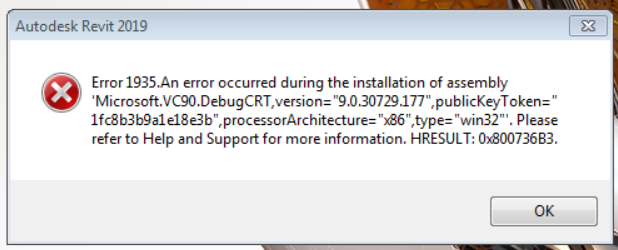
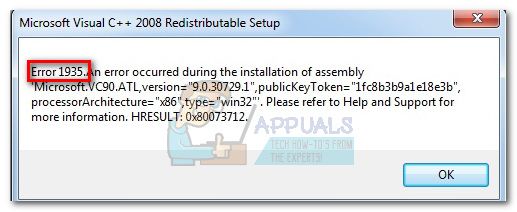
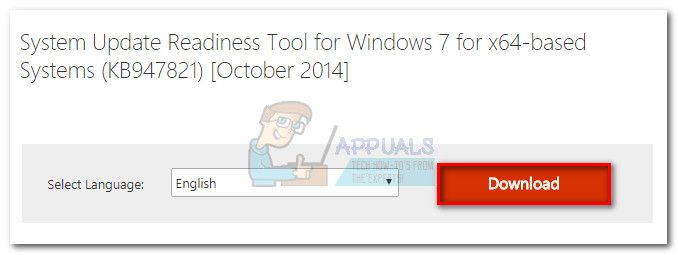
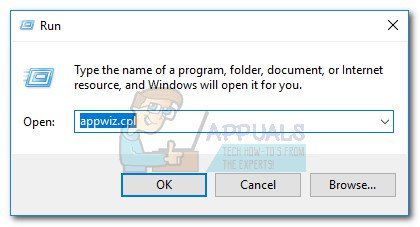
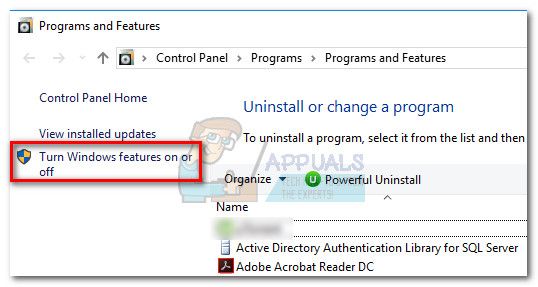
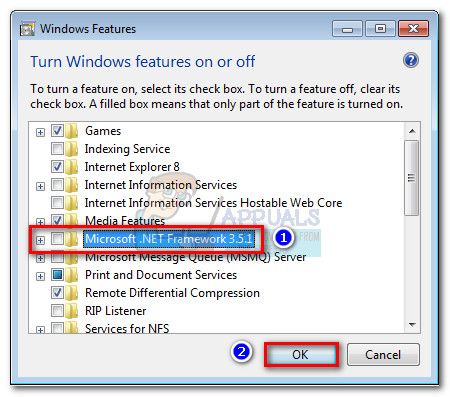
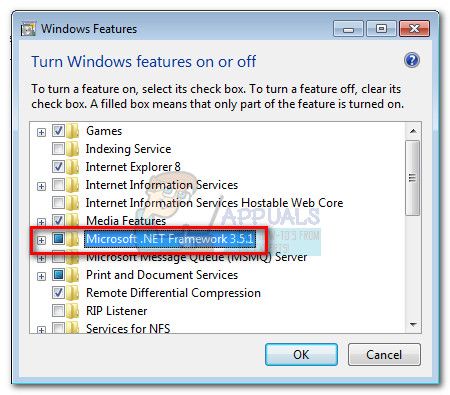
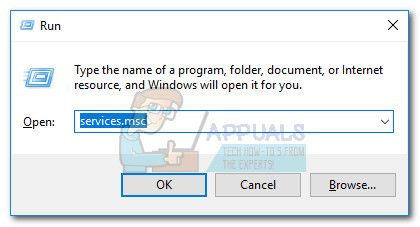
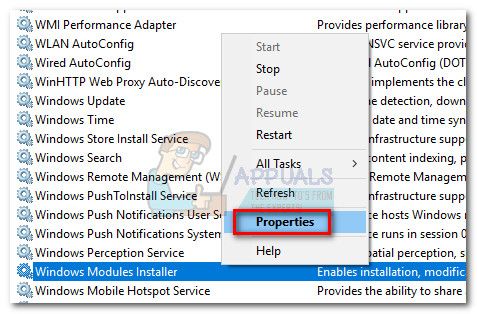
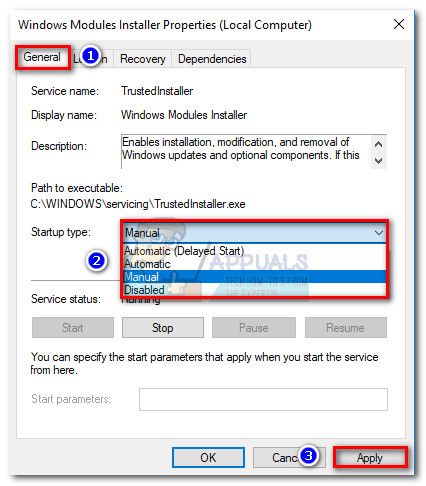
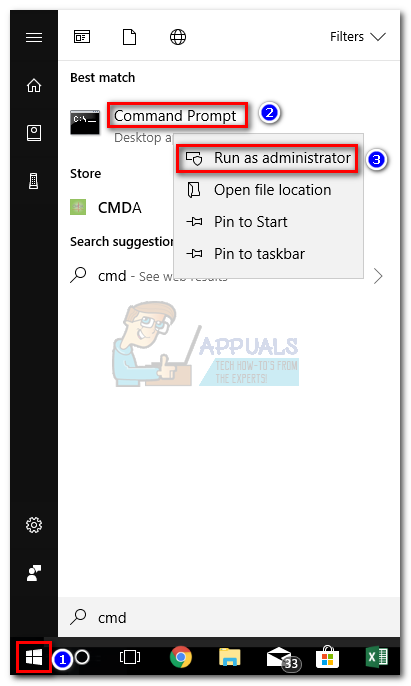
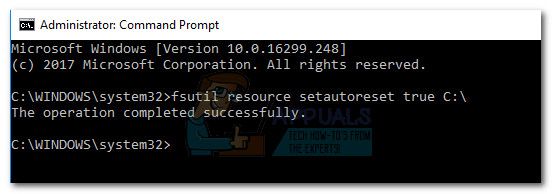
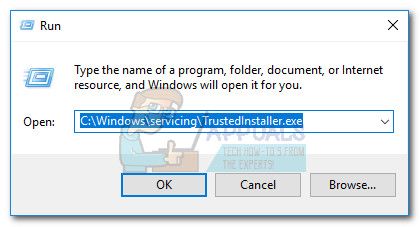
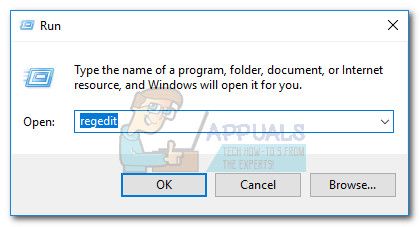
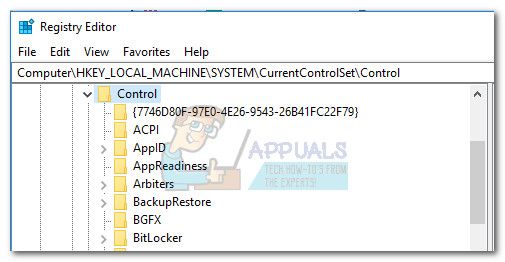
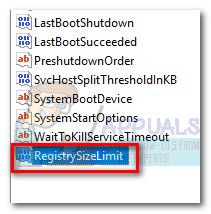
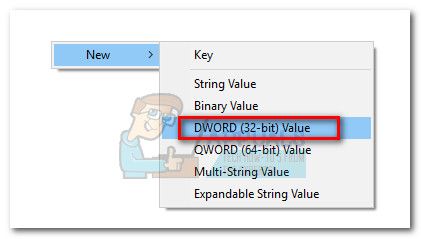
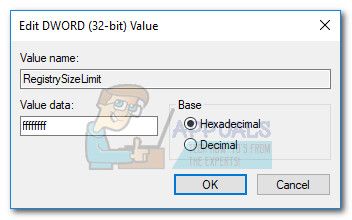
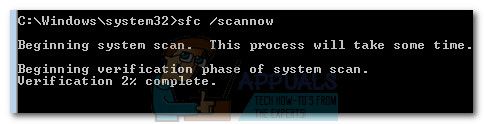





 Примечание. Если будет предложено подтвердить пароль администратора, введите его и нажмите Enter , чтобы продолжить.
Примечание. Если будет предложено подтвердить пароль администратора, введите его и нажмите Enter , чтобы продолжить.  Примечание. Если вы используете Windows 8 или Windows 10, отключите .NET Framework 3.5 .
Примечание. Если вы используете Windows 8 или Windows 10, отключите .NET Framework 3.5 . 


 Примечание. Вы также можете установить Тип запуска на Автоматически , но это будет запускать службу при каждом запуске, даже если в этом нет необходимости.
Примечание. Вы также можете установить Тип запуска на Автоматически , но это будет запускать службу при каждом запуске, даже если в этом нет необходимости. 
 Примечание. Помните, что в приведенной выше команде предполагается, что диск C: является томом вашей ОС.. Если вы установили Windows в другой раздел, измените букву соответствующим образом.
Примечание. Помните, что в приведенной выше команде предполагается, что диск C: является томом вашей ОС.. Если вы установили Windows в другой раздел, измените букву соответствующим образом. 

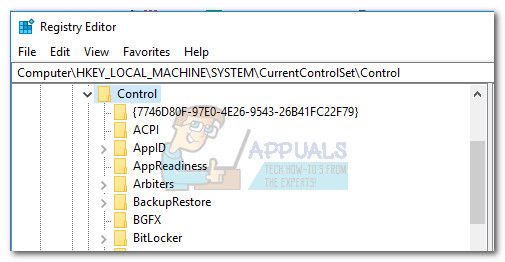
 Если вы не можете определить ключ для RegistrySizeLimit , вам необходимо его создать. сам. Сделайте это, щелкнув правой кнопкой мыши в любом месте правой панели и выбрав New> Dword (32-bit) . Назовите вновь созданное значение DWORD « RegistrySizeLimit », затем откройте его двойным щелчком.
Если вы не можете определить ключ для RegistrySizeLimit , вам необходимо его создать. сам. Сделайте это, щелкнув правой кнопкой мыши в любом месте правой панели и выбрав New> Dword (32-bit) . Назовите вновь созданное значение DWORD « RegistrySizeLimit », затем откройте его двойным щелчком.